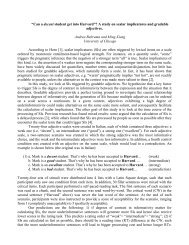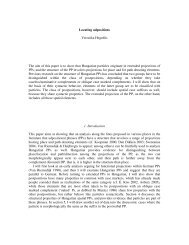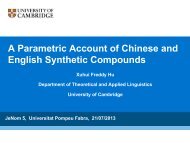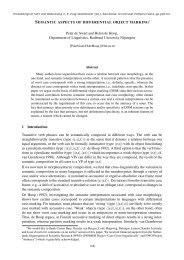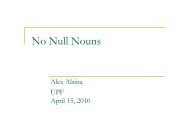Manual de Consulta de Moodle - Aula Virtual de Salud
Manual de Consulta de Moodle - Aula Virtual de Salud
Manual de Consulta de Moodle - Aula Virtual de Salud
You also want an ePaper? Increase the reach of your titles
YUMPU automatically turns print PDFs into web optimized ePapers that Google loves.
6 - Recursos y módulos colaborativosSi el número <strong>de</strong> trabajos <strong>de</strong> los estudiantes se fija en cero y está habilitada la opción <strong>de</strong>autoevaluación, entonces la tarea viene a convertirse en una tarea autoevaluada. Esto pue<strong>de</strong> ono incluir la calificación por parte <strong>de</strong>l profesor, <strong>de</strong>pendiendo <strong>de</strong> su <strong>de</strong>cisión.●Las evaluaciones <strong>de</strong>ben ser aceptadas: Una tarea <strong>de</strong> taller pue<strong>de</strong> tener cualquiera <strong>de</strong> estascaracterísticas:1. En la fase <strong>de</strong> envío y evaluación, cuando los estudiantes ven que en las evaluacioneshechas por otros compañeros no se hace ningún comentario por parte <strong>de</strong> los que enviaronel trabajo a los estudiantes que hicieron la evaluación. Pue<strong>de</strong> haber feedback <strong>de</strong>l profesorsi éste prefiere calificar las evaluaciones <strong>de</strong> estudiante y luego las calificaciones ycomentarios <strong>de</strong>l profesor están disponibles para ambos (v. g., el estudiante cuyo trabajo esevaluado y el que realizó la evaluación). Habrá, sin embargo, sólo un comentario oretroalimentación entre los compañeros en cualquiera <strong>de</strong> las partes <strong>de</strong>l trabajo.2. En la fase <strong>de</strong> envío y evaluación, don<strong>de</strong> los estudiantes ven las evaluaciones hechas porotros y se les permite comentar estas evaluaciones. Pue<strong>de</strong>n estar o no <strong>de</strong> acuerdo con laevaluación realizada por los compañeros. Si están <strong>de</strong> acuerdo, los datos <strong>de</strong> la evaluaciónse utilizan en los cálculos finales. Si no están <strong>de</strong> acuerdo con la evaluación, al estudianteque la ha hecho se le da la oportunidad <strong>de</strong> revisarla. La revisión <strong>de</strong>l <strong>de</strong>sacuerdo pue<strong>de</strong>continuar hasta que se llegue a un acuerdo o se termine el plazo. Una calificación que estéen "discusión" cuando el plazo venza no será usada en los cálculos finales. Esto ofrece unadoble vía para comentar entre compañeros cada parte <strong>de</strong>l trabajo.Si se escoge el segundo método <strong>de</strong> trabajar, existe la opción <strong>de</strong> <strong>de</strong>sactivar la visión <strong>de</strong>calificaciones. Es <strong>de</strong>cir, si se elige la opción <strong>de</strong> "Escon<strong>de</strong>r Calificaciones" sólo semostrarán los comentarios en la evaluación al estudiante que está siendo valorado. Lascalificaciones se muestran sólo <strong>de</strong>spués <strong>de</strong> alcanzar el acuerdo (en los comentarios). Nota:Esta opción es efectiva cuando se requiere acuerdo en las evaluaciones.●●●Ocultar Calificaciones antes <strong>de</strong> ser consensuadas: Esta opción pue<strong>de</strong> usarse en una tarea <strong>de</strong>taller don<strong>de</strong> <strong>de</strong>be haber acuerdo entre los estudiantes sobre cada evaluación. El valor por<strong>de</strong>fecto muestra al estudiante cuyo trabajo está siendo evaluado tanto los comentarios como lascalificaciones en las evaluaciones <strong>de</strong> sus compañeros. Esto pue<strong>de</strong> conducir a más discusionesque cuando la opción está habilitada y se muestran las evaluaciones sin las calificaciones.Si se opta por ocultar las calificaciones en las evaluaciones <strong>de</strong> los compañeros, lascalificaciones sólo serán visibles una vez alcanzado el acuerdo. Evi<strong>de</strong>ntemente este acuerdo sehabrá construido sobre los comentarios. Si las calificaciones no reflejan a<strong>de</strong>cuadamente estoscomentarios el estudiante cuyo trabajo está siendo evaluado pue<strong>de</strong> apelar al profesor.Tabla <strong>de</strong> trabajos enviados: La Tabla <strong>de</strong> Clasificación enumera los mejores envíos <strong>de</strong> latarea. El número <strong>de</strong> entradas pue<strong>de</strong> ajustarse a Cero, a un número entre 1 y 20, a 50 o a"Todos". Si se ajusta a Cero, entonces la Tabla <strong>de</strong> Clasificaciones no es visible. Si se ajusta aun número entre 1 y 20, o a 50, entonces se mostrará ese número <strong>de</strong> envíos. Por ejemplo,ajustando el número a 10 se mostrarán los 10 mejores envíos. Ajustando el número a "Todos"se generará una tabla con una lista <strong>de</strong> todos los envíos.La segunda opción especifica si en la Tabla se incluirán o no los nombres <strong>de</strong> los estudiantes.Esta opción controla únicamente si los alumnos pue<strong>de</strong>n o no ver los nombres <strong>de</strong> losestudiantes en la Tabla; el profesor siempre pue<strong>de</strong> ver los nombres <strong>de</strong> los estudiantes.Ocultar nombres <strong>de</strong> estudiantes: Los alumnos pue<strong>de</strong>n evaluar anónimamente una tarea. Enese caso no se muestran nombres ni fotos <strong>de</strong> los estudiantes que efectúan la evaluación. Sólo118